
日本語
取扱説明書
IPS LED 液晶モニター
このたびは LG モニター製品をお買い求め頂きまして、
誠にありがとうございます。
ご使用前にこの取扱説明書をよくお読みになり、
ご理解のうえ正しくお使いください。
お読みになったあとは保証書と共に大切に保管してください。
29EA93
29EB93
www.lg.com/jp
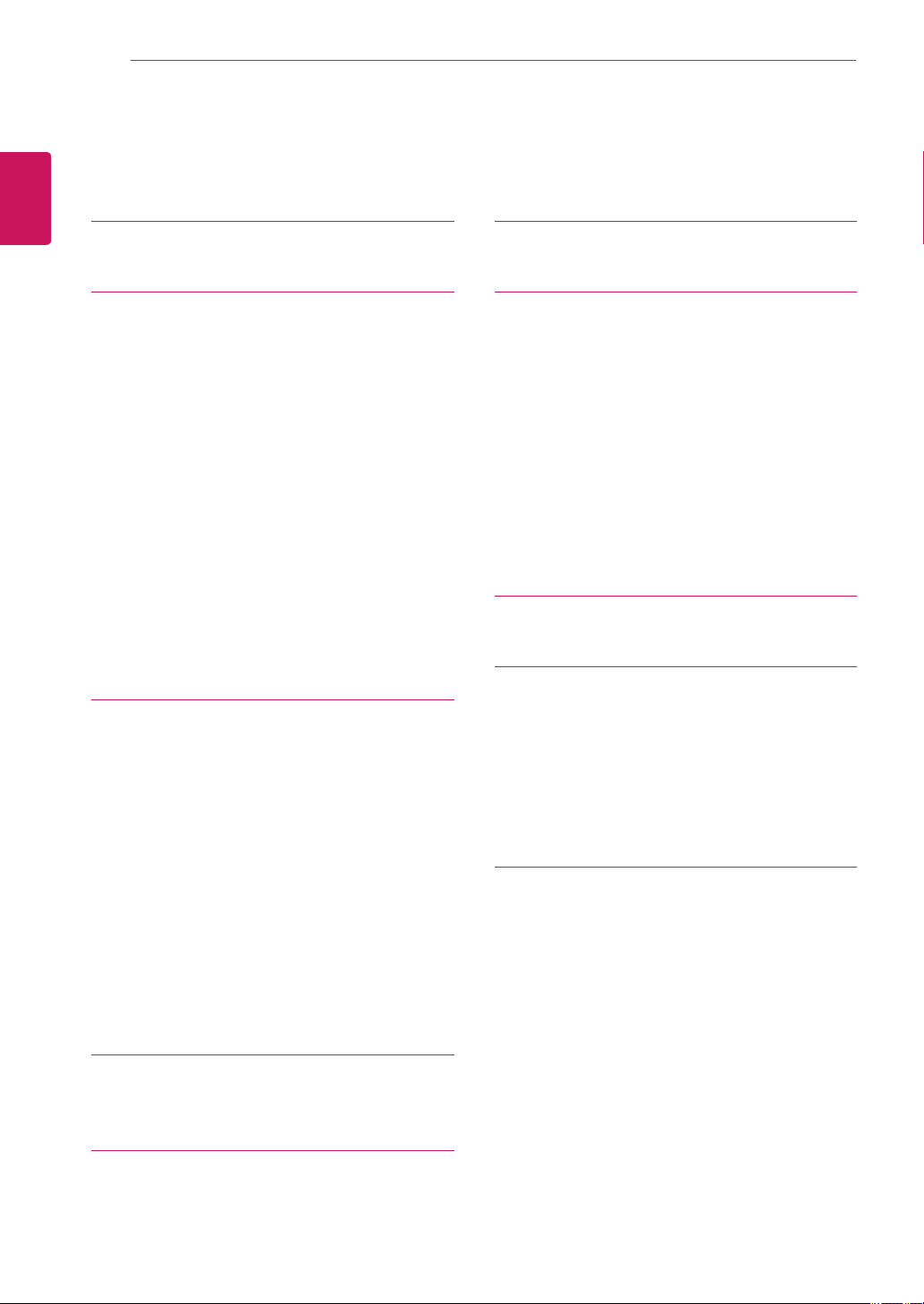
日本語
ENG
目次
2
目次
3 ライセンス
4 設置する
4 付属品を確認する
5 各部の名称
7 持ち運びのご注意
7 モニターを設置する
7 - スタンドベースを組み立てる
9 - スタンドベースを取り外す
11 - テーブルに設置する
12 - スタンドの高さの調整
13 - 見やすい角度に調整する
14 - ケーブルを整理する
15 - ケンジントン(Kensington)ロック
15 - 壁掛け金具を取り付ける
16 - 壁に取り付ける
17 接続する
17 PCを接続する
17 - DVI接続
18 - Display Port接続
19 - HDMI接続
20 AV機器に接続する
20 - HDMI接続
21 外部機器に接続する
21 - モバイル機器をMHL接続する
22 - USBケーブルを接続する
23 - ヘッドホンを接続する
27 SCREEN SPLITをインストールする
29 詳細設定
29 メイン メニューの表示
30 詳細設定
30 - メニュー設定
31 - 画面サイズ設定
32 - Func. 設定
33 - PIP設定
34 - 画質
35 - カラー
36 - 設定
37 困ったとき
39 仕様
40 お買い上げ時の初期モード
(プリセット モード、DVI-D/HDMI/PC
Display Port)
40 HDMI/MHLサポートモード
40 電源インジケーター
41 正しくご使用いただくために
41 モニターを使用するときの正しい姿勢
24 TUS B3410ドライバーをインストー
ルする
25 TRUE COLOR FINDERをインストー
ルする
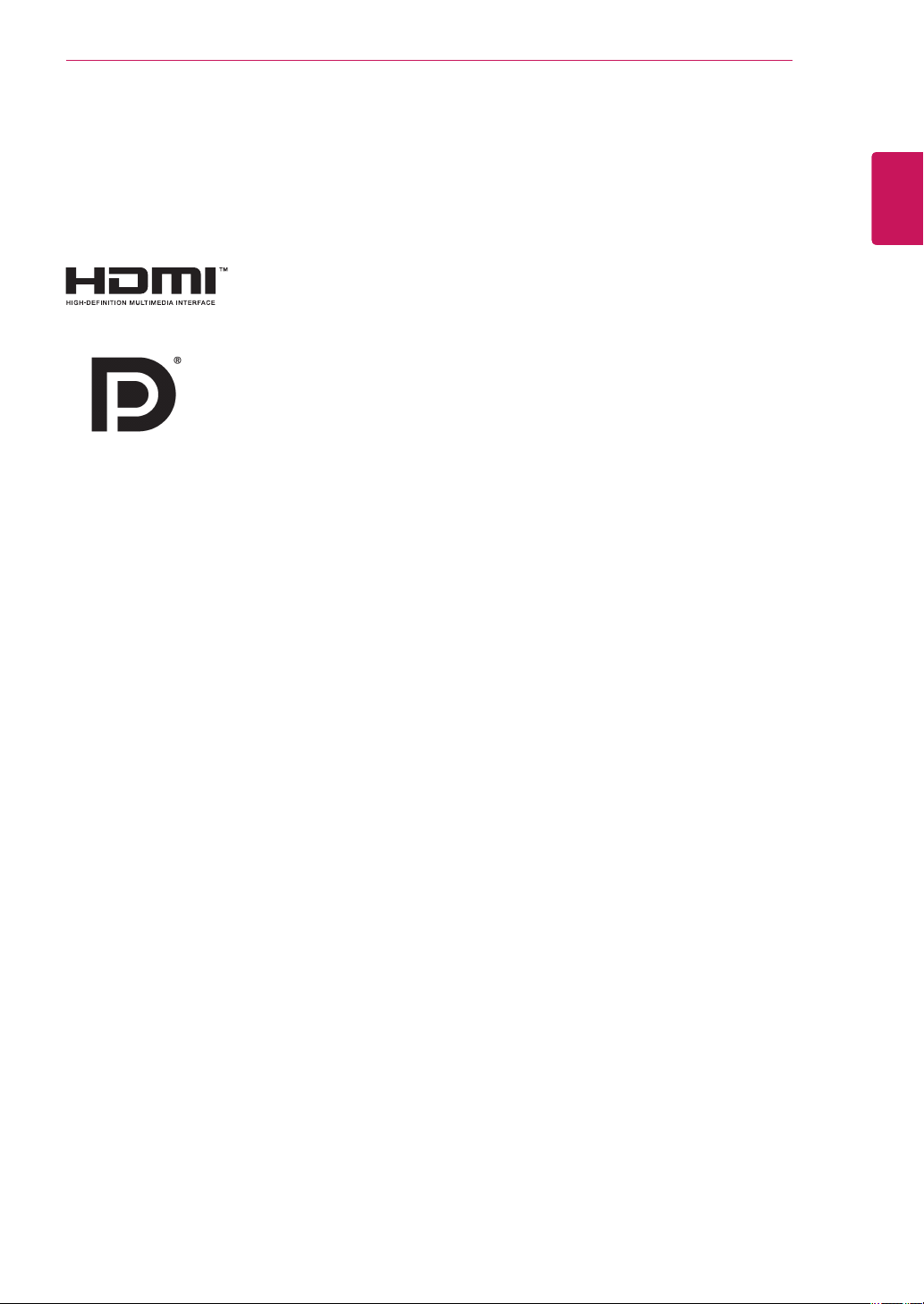
ライセンス
ライセンス
該当するライセンスはモデルによって異なります。 ライセンスの詳細については、www.lg.comにアクセ
スしてください。
HDMIとHDMI High-Definition Multimedia Interface用語およびHDMIロゴは、
VESA、VESAロゴ、Display Port Complianceロゴ、Display Port
Complianceロゴ(デュアルモード ソース用)はすべて、Video Electronics
Standards Associationの登録商標です。
3
日本語
ENG
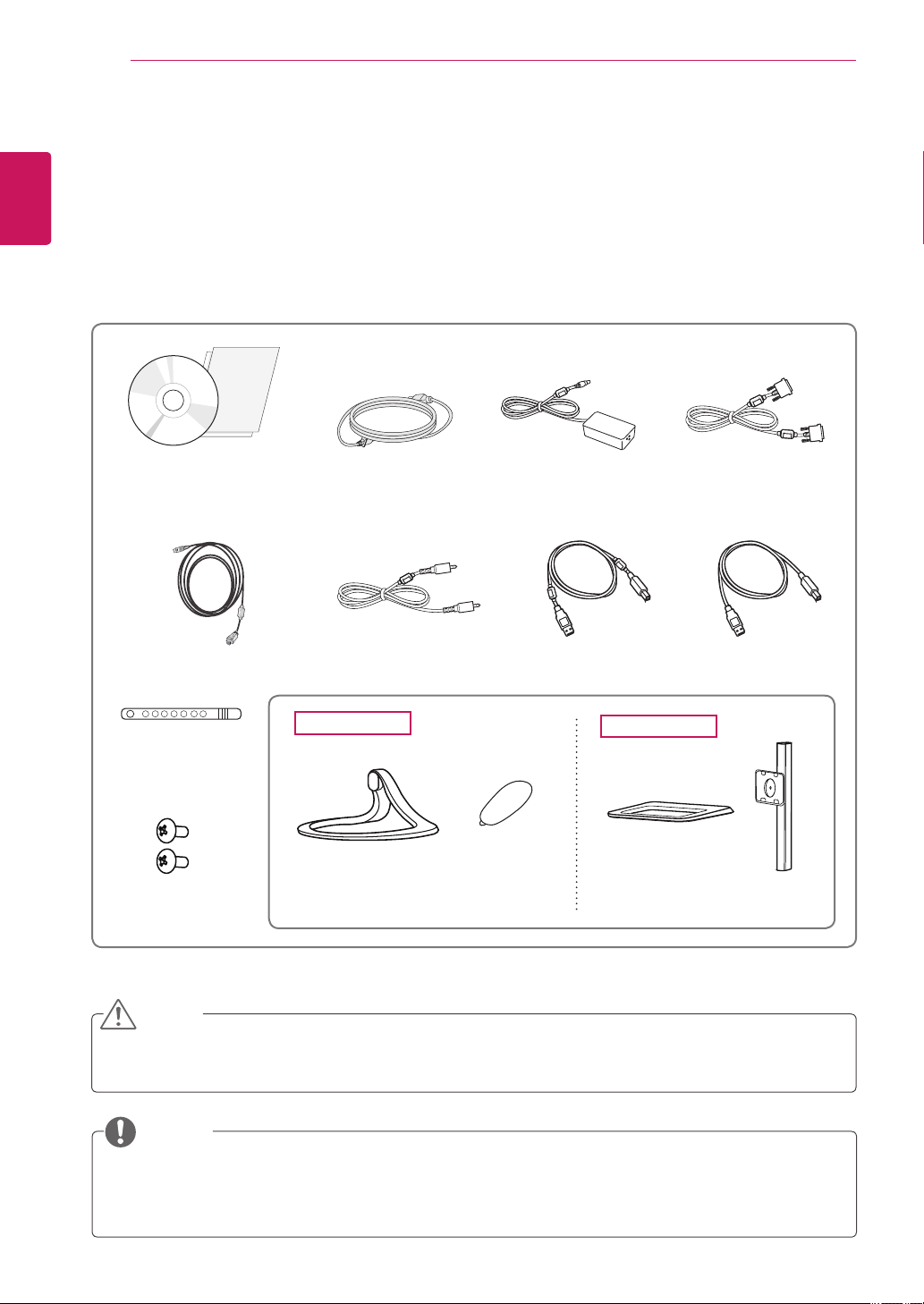
日本語
ENG
設置する
4
設置する
付属品を確認する
本機には次の付属品があります。お確かめください。
不足している物がありましたら、お近くの販売店または当社カスタマーサポートセンターにお問い合わせ
ください。
取扱説明書 CD/ カード AC/DC アダプター DVI-D デュアル ケーブル
MHL 信号ケーブル
結束バンド
ネジ 2 個
電源コード
または
オーディオ ケーブル A-BタイプUSB 3.0ケーブル
29EA93
スタンドベース スタンドベース
ネジ カバー
29EB93
スタンド本体
注意
y
安全のためおよび本機の製品寿命を維持するため、推奨品以外は使用しないでください。
y
推奨品以外の使用により生じた損害・損傷は保証いたしかねます。
メモ
y
付属品は、モデルによって実際とは異なる場合があります。
y
製品の仕様および取扱説明書の内容は、改良のため、予告なく変更される場合があります。
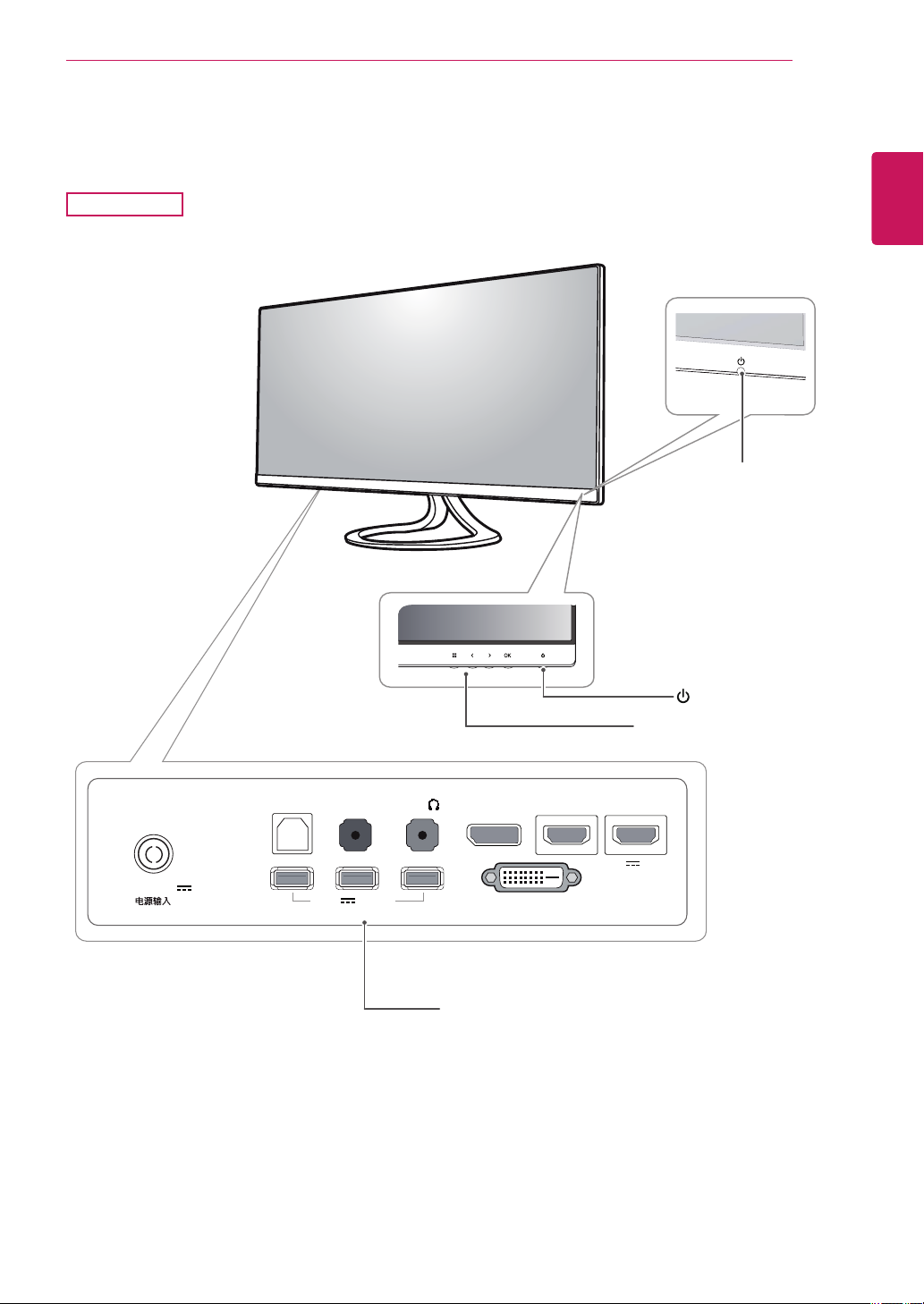
各部の名称
29EA93
設置する
電源インジケーター
y
点灯:電源がオン
y
消灯:電源がオフ
5
日本語
ENG
DC-IN (19.5 V )
H/PAUDIO IN(PC)USB UP
USB IN 1 USB IN 2 USB IN 3
5 V 0.9 A
DP IN
ポート
(電源ボタン)
モニタ下部のタッチ ボタン
HDMI 1 HDMI 2/MHL
5 V 0.9 A
DVI-D IN
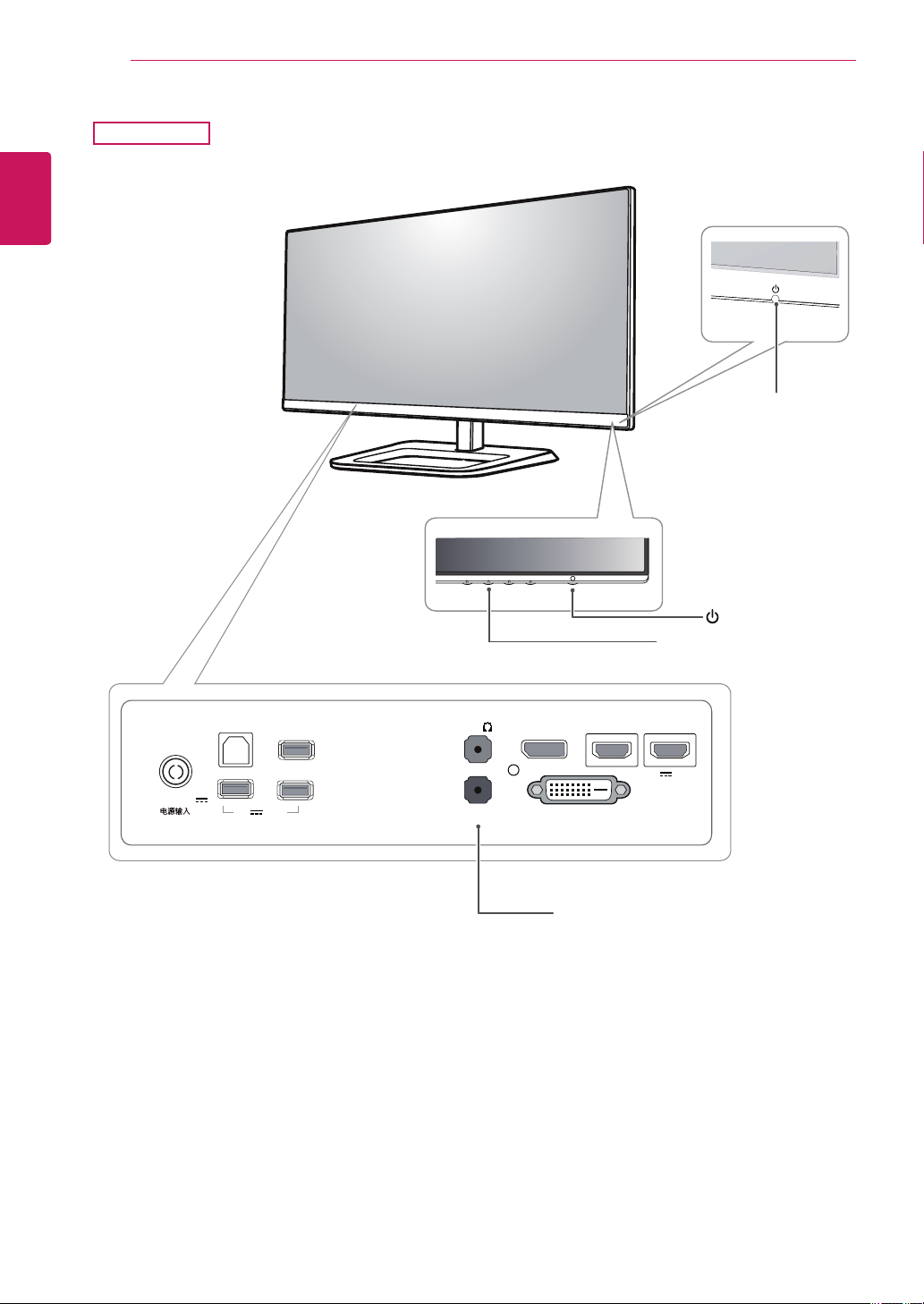
日本語
ENG
6
設置する
29EB93
電源インジケーター
y
点灯:電源がオン
y
消灯:電源がオフ
DC-IN (19.5 V )
USB UP
USB IN 1
5 V 0.9 A
USB IN 3
USB IN 2
H/P
AUDIO IN(PC)
DP IN
DVI-D IN
ポート
HDMI 1
(電源ボタン)
モニタ下部のタッチ ボタン
HDMI 2/MHL
5 V 0.9 A
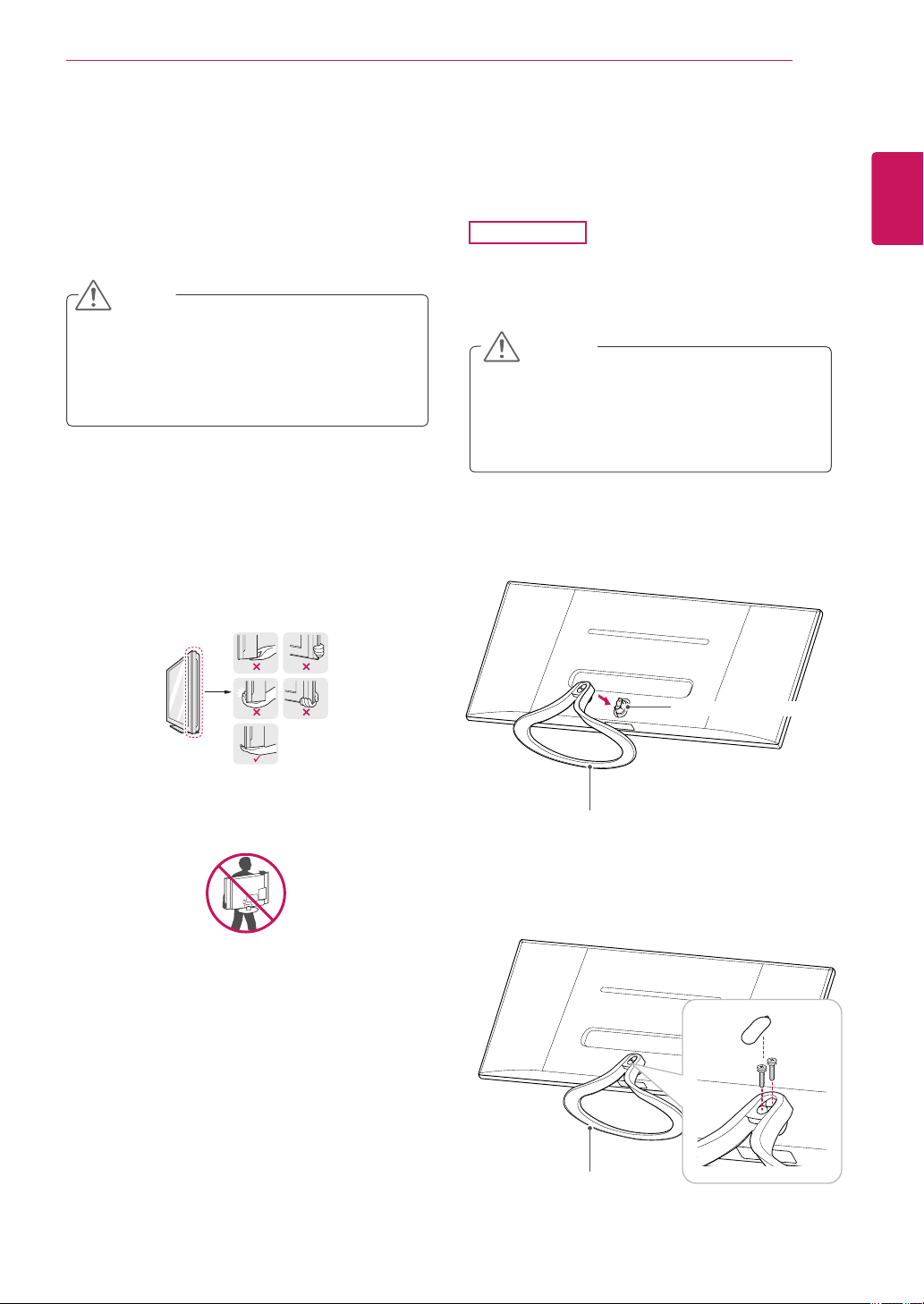
設置する
7
持ち運びのご注意
モニターを動かしたり持ち上げたりする際 、以下
に注意して、モニターに傷などが付かないよう、
安全に運んでください。
注意
y
画面には触れないようにしてください。画
面に傷が付いたり、液晶が損傷したりする
場合があります。
y
モニターの梱包に使用されていた箱などを使用
してモニターを運ぶことをおすすめします。
y
モニターを動かしたり持ち上げたりする前
に、電源コードとケーブルをすべて外してく
ださい。
y
モニターのフレームの上下をしっかり持ってく
ださい。パネルを直接つかまないでください。
モニターを設置する
スタンドベースを組み立てる
29EA93
画面を下向きにして置きます。
1
ご注意
y
スタンドを本機に取り付けるときは、本機
の画面が傷つかないように、柔らかい布な
どを平らなテーブルなどに敷いて、画面を
下に向けて置いてください。
スタンドベースの向き(正面、背面)を確認し、
2
図のようにスタンドベースをスタンド ヒンジ
に取り付けます。
日本語
ENG
y
モニターを持つ場合 、製品の背面を持ち、
画面に傷が付かないようにしてください。
y
モニターの映像がーを運ぶ際は、モニターに
衝撃を与えたり、過度な振動を与えたりしな
いでください。
y
モニターの映像がーを運ぶ際は、モニターを
縦にして持ち、横にしたり左右に傾けたりし
ないでください。
スタンド ヒンジ
スタンドベース
2 個のネジをスタンドベースの背面に締め付
3
け、ネジ カバーを閉じます。
スタンドベース
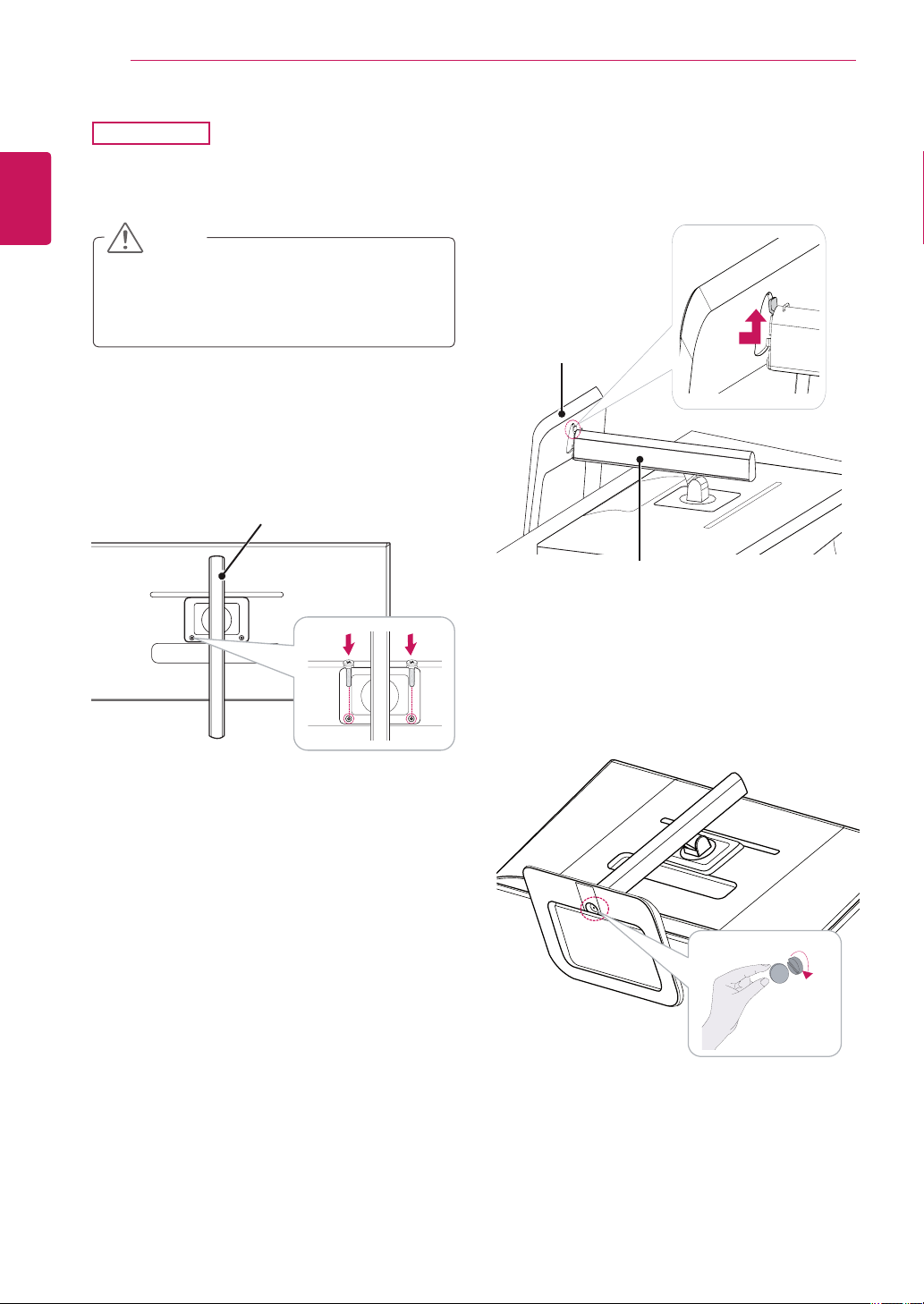
日本語
ENG
設置する
8
29EB93
画面を下向きにして置きます。
1
注意
y
スタンドを本機に取り付けるときは、本機の
画面が傷つかないように、柔らかい布などを
平らなテーブルなどに敷いて、画面を下に向
けて置いてください。
スタンド本体をモニターの上に置いて、固定
2
ネジ用のネジ穴の位置に合わせます。それぞ
れの穴にネジを挿入して締めつけ、スタンド本
体とモニターを組み合わせます。
スタンド本体
スタンド基部をスタンド本体のフックに挿入
3
します。
スタンドベース
スタンド本体
硬貨を使用してネジを右方向に回して固定し
4
ます。
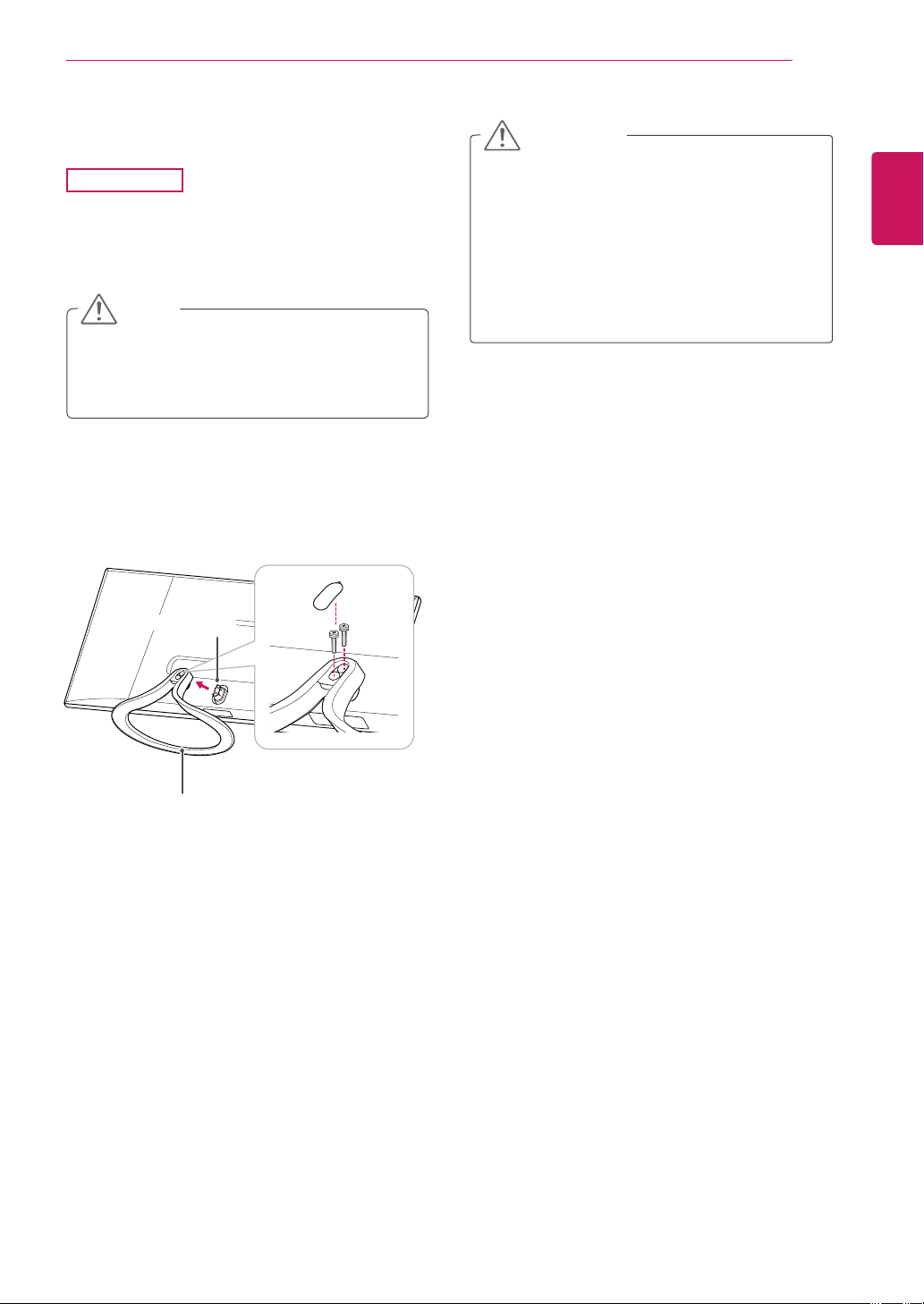
設置する
9
スタンドベースを取り外す
29EA93
画面を下向きにして置きます。
1
注意
y
取り外しの際にも、本機の画面が傷つかな
いように、柔らかい布などを平らなテーブ
ルなどに敷いて、画面を下に向けて置いて
ください。
スタンドベースの背面のネジ カバーを開け、
2
ドライバーを使用して 2 個のネジを外します。
図のように、スタンド ヒンジからスタンド
ベースを取り外します。
スタンド ヒンジ
注意
y
モニタを上下逆さにして運ばないでくださ
い。スタンドが落ちて、破損やけがの原因と
なるおそれがあります。
y
モニタを持ち上げる場合または移動する場合
に画面の破損を避けるため、スタンドまたは
プラスチック カバーの部分のみをつかみま
す。 これにより、パネルに加わる圧力を軽
減することができます。
日本語
ENG
スタンドベース
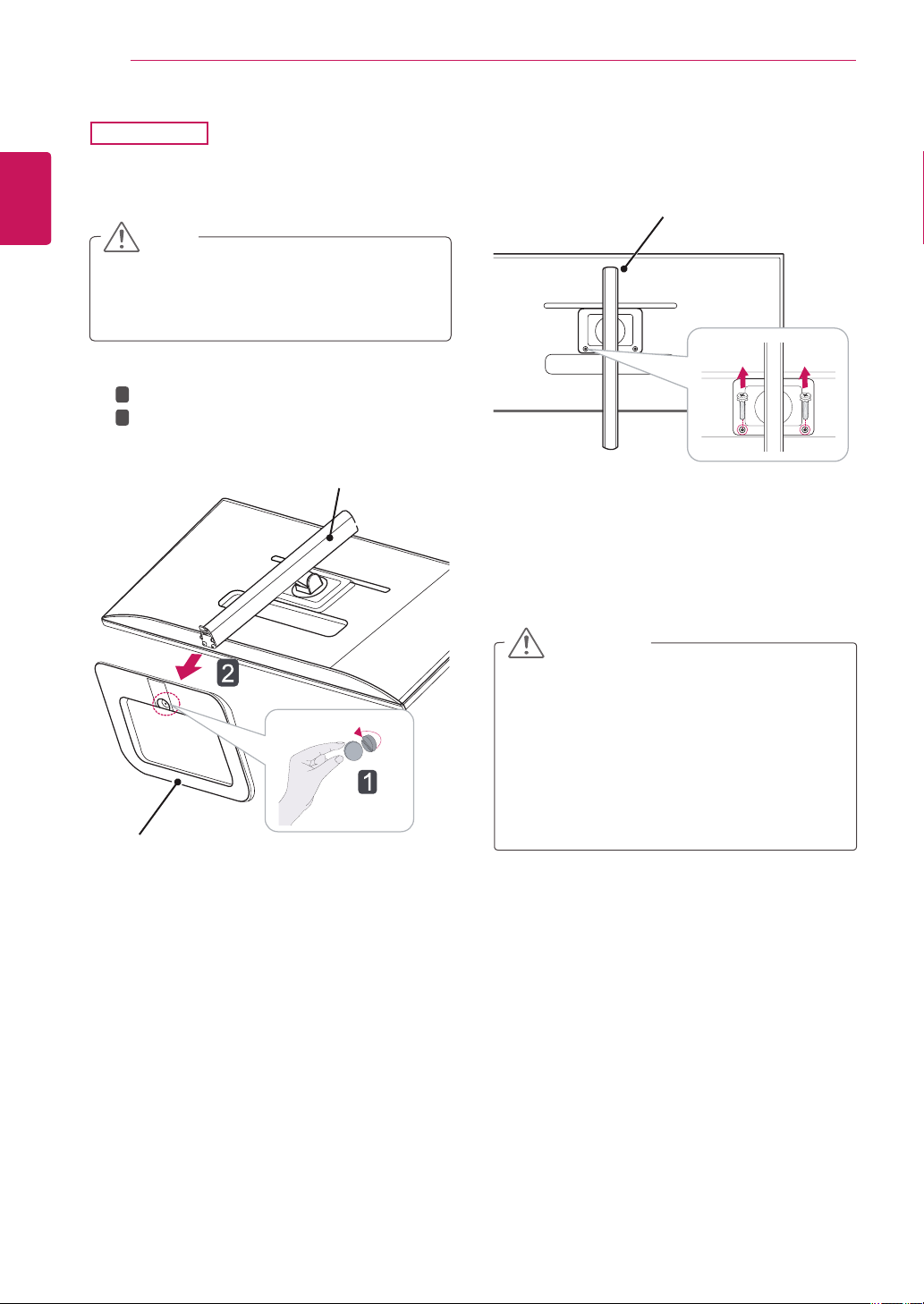
日本語
ENG
設置する
10
29EB93
画面を下向きにして置きます。
1
注意
y
取り外しの際にも、本機の画面が傷つかな
いように、柔らかい布などを平らなテーブ
ルなどに敷いて、画面を下に向けて置いて
ください。
硬貨でネジを左に回します。
2
1
2
スタンドベースを取り外します。
スタンド本体
スタンド本体から 2 本のネジを取り外します。
3
スタンド本体
スタンドベース
注意
y
モニタを上下逆さにして運ばないでくださ
い。スタンドが落ちて、破損やけがの原因と
なるおそれがあります。
y
モニタを持ち上げる場合または移動する場合
に画面の破損を避けるため、スタンドまたは
プラスチック カバーの部分のみをつかみま
す。 これにより、パネルに加わる圧力を軽
減することができます。
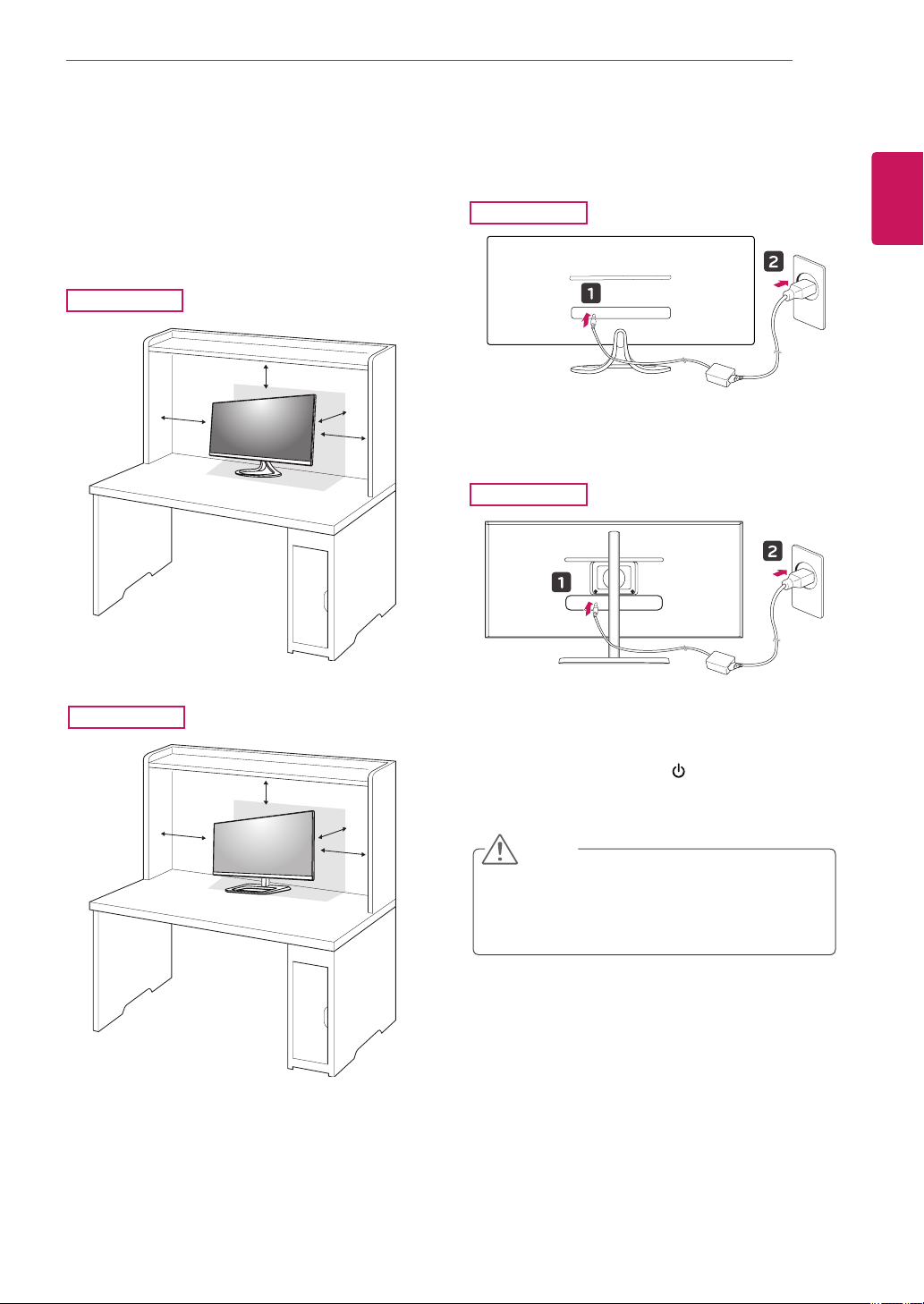
テーブルに設置する
モニターの映像がを持ち上げ、直立させた状
1
態でテーブルに置きます。
十分な通気性を確保するため、壁から少なく
とも 10 cm は離して置いてください。
29EA93
10 cm
10 cm
設置する
アダプターをモニターの映像がに接続し、電
2
源コードをコンセントに差し込みます。
29EA93
11
日本語
ENG
29EB93
10 cm
10 cm
10 cm
10 cm
10 cm
10 cm
29EB93
モニターの映像が下部の (電源)ボタンを押
3
して、電源をオンにします。
注意
y
モニターの映像がの移動や設置は、電源コ
ードを抜いてから行ってください。 感電の
おそれがあります。
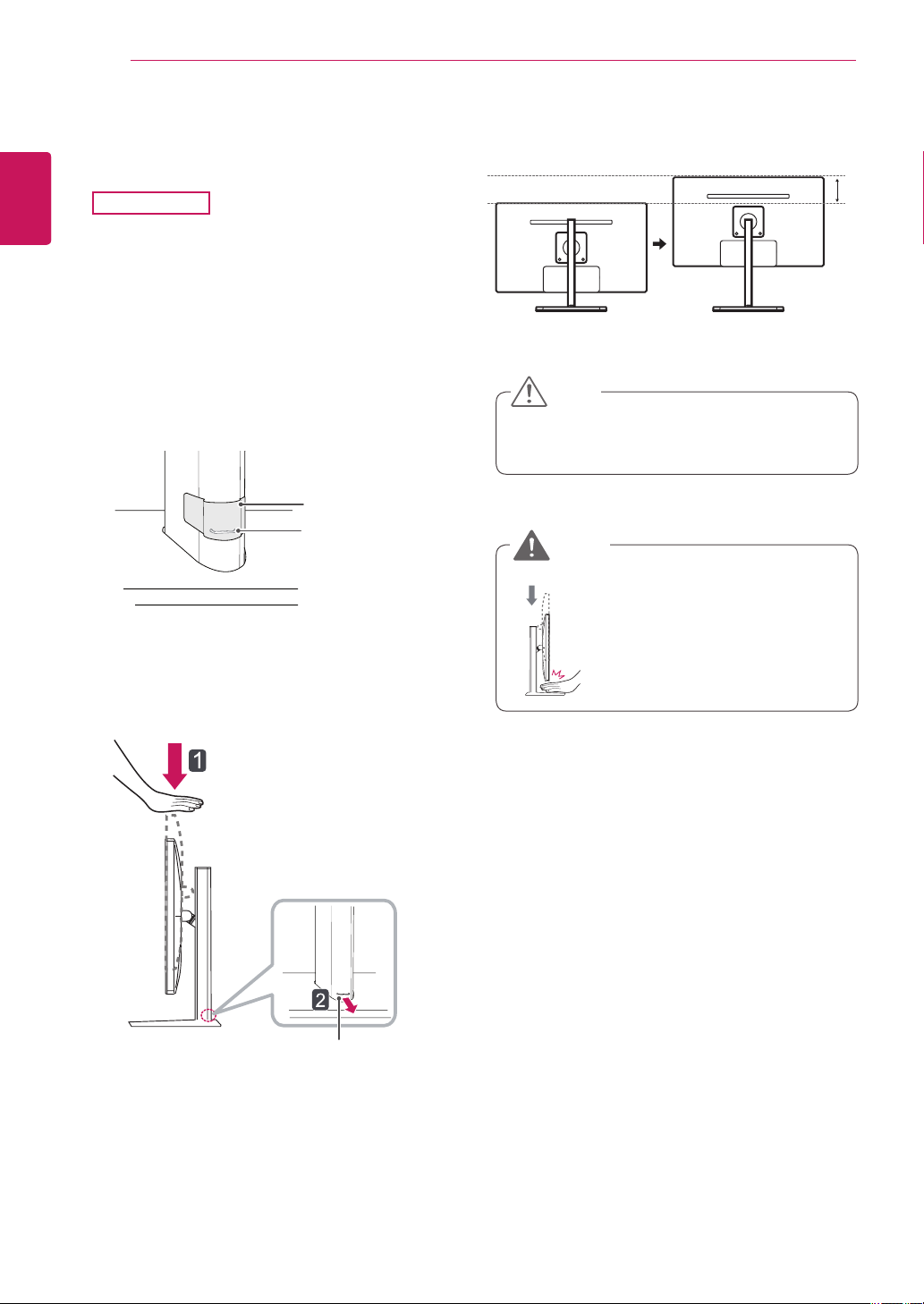
日本語
ENG
設置する
12
スタンドの高さの調整
29EB93
スタンドベースに取り付けたモニターを直立
1
させた状態にします。
スタンド本体の背面下部に貼り付けられてい
2
るテープをはがし、ロックピンを引き抜きま
す。
最大で 110.0 mm の高さに調整できます。
4
110.0 mm
注意
スタンド本体
テープ
ロック ピン
ヘッドを下側に押してロックピンを引き抜き
3
ます。
ヘッド
y
ピンを取り外したら、高さを調整するために
再度挿入する必要はありません。
警告
y
画面の高さを調整するとき
に、画面とスタンドベース
(シャーシ)の間に指や手
を置かないでください。
ロックピン
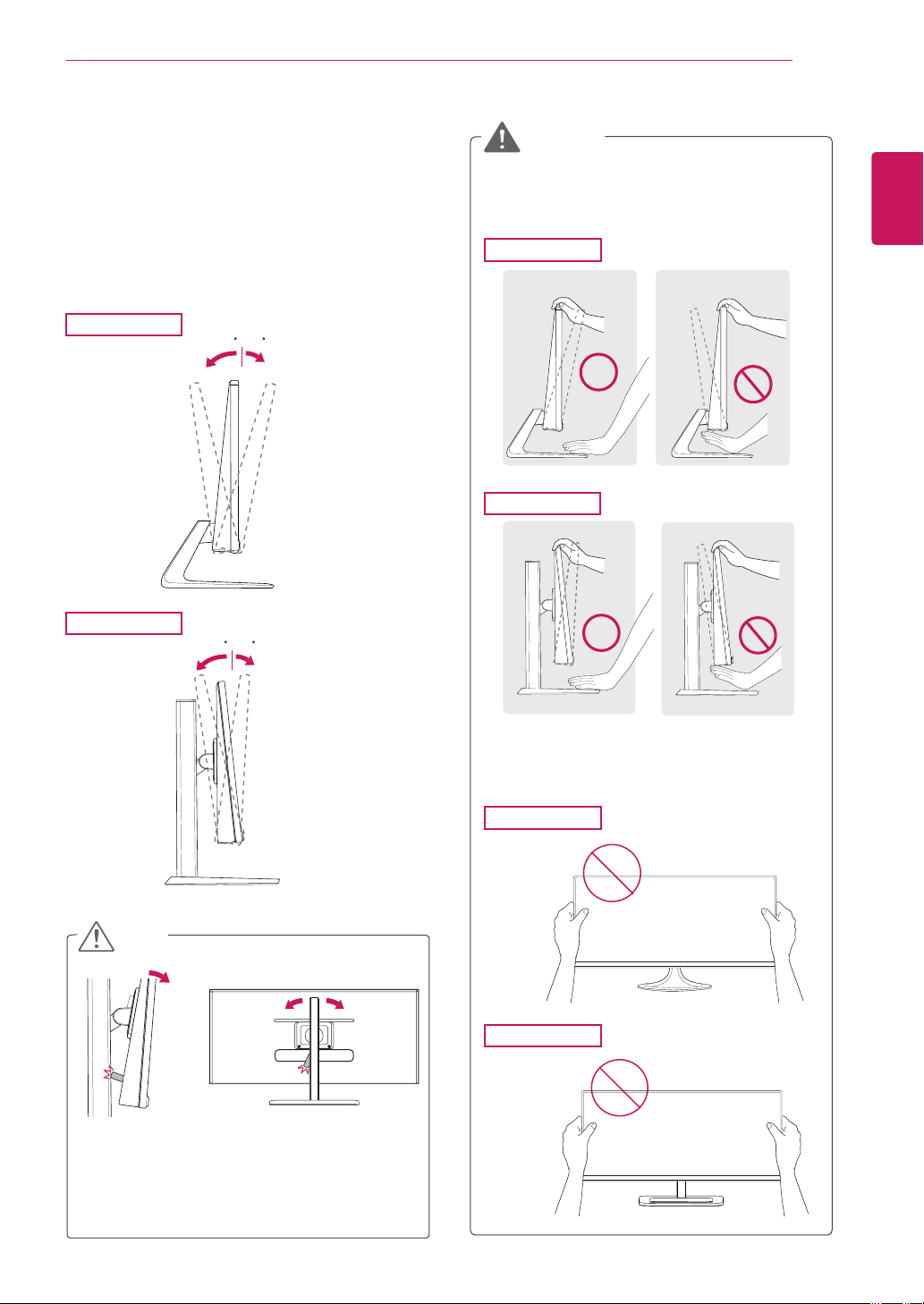
設置する
-520
-520
-520
-520
-520
13
見やすい角度に調整する
スタンドベースに取り付けたモニターの映像
1
がを、直立させた状態にします。
画面の角度を調整します。 画面の角度は、使
2
用環境に合わせて -5°~ 20°の範囲で前後に
調整できます。
29EA93
背面
29EB93
前面
-520
ご注意
y
画面の角度を調整する際、フレームの下部に
指を入れたりしないでください。指にけがを
する恐れがあります。
29EA93
29EB93
日本語
ENG
背面
注意
y
図のように、USB が挿入された状態でモニ
ターの角度を変えるときは、USB をスタン
ドにぶつけないように注意してください。
前面
y
モニターの映像がの角度を調整するときに、
画面のパネルに触れたり、押したりしないよ
うご注意ください。
29EA93
29EB93

設置する
14
ケーブルを整理する
日本語
ENG
付属の結束バンドでケーブルを束ねて縛ります。
29EA93
29EB93

設置する
15
ケンジントン(Kensington) ロック
ケンジントンロックを利用することにより盗難防
止に効果があります。
*本機には背面にケンジントンロック装着用の穴
があります。下図のようにつないでください。
*ケンジントンロックの詳しい内容はケンジント
ンロック用の金具に付属の取扱説明書を参照
してください。
ケンジントンロックケーブルを使用して、モニタ
ーの映像がをテーブルにつなぎます。
29EA93
壁掛け金具を取り付ける
この
モニターの映像が
規格に対応しています。
画面を下向きにして置きます。 画面に傷が付
1
かないように、表面を柔らかい布で覆います。
モニターの映像が
2
モニターの映像が
ドライバーを使用して 4 つのネジを締め付け
3
て、
モニターの映像が
す。
壁掛け用プレート
は、標準的な壁掛け金具の
に壁掛け用プレートを置き、
のネジ穴に合わせます。
にプレートを固定しま
日本語
ENG
29EB93
メモ
y
ケンジントンロック用の金具とケーブルは
別売品です。
メモ
y
壁掛け用プレートは別売りです。
y
取り付けについては、壁掛け用プレートの
取り付けガイドをご参照ください。
y
壁掛け用プレートを取り付けるときは、過
剰な力をかけないよう注意してください。
モニターの映像が
があります。
の画面が損傷するおそれ

16
設置する
日本語
ENG
壁に取り付ける
使用時の発熱による本体の高温化を避けるため、
上下左右および壁より 10cm 以上の空間を確保で
きる場所に設置してください。
詳細な設置方法については、別売の壁掛けブラケ
ットに付属する取扱説明書をご参照ください。
10 cm
10 cm
10 cm
壁に
モニターの映像が
ーの映像が
を取り付けます。
壁掛けブラケットがモニタおよび壁にしっかりと固
定されていることを確認してください。
1 VESA 規格に準拠したネジと壁掛け用ブラケット
を使用します。
2 標準的な長さよりも長いネジを使用すると、
の背面に壁掛け用ブラケット(別売品)
ニターの映像が
ます。
3 VESA 規格以外のネジを使用すると、製品が破損
し、
モニターの映像が
れがあります。当社は、規格外のネジの使用に
関係する事故について、一切の責任を負いかね
ます。
4 本
モニターの映像が
ます。
5 次の VESA 規格に従って使用してください。
y
784.8 mm 以下
* 壁掛け用プレートの厚み:2.6 mm
* 留めネジ:直径 4.0 mm x ピッチ 0.7 mm x 長
さ 10 mm
y
787.4 mm 以上
*
VESA 規格に準拠した壁掛け用プレートとネジ
を使用します
を取り付けるには、
の内部が破損するおそれがあり
の落下の原因になるおそ
は VESA 規格に準拠してい
。
10 cm
モニタ
モ
VESA(A x B)
スタンドのネジ
必要なネジの数
壁掛け用プレート(オ
プション)
100 x 100
M4
4
RW120
注意
y
感電のおそれがありますので、モニターを
移動または設置する場合は、先に電源コー
ドを抜きます。
y
モニターを天井または傾きのある壁面に取
り付けると、製品が落下し重大なけがを負
う可能性があります。正規の LG 製壁掛け
ブラケットを使用し、販売店または工事専
門業者にご相談してください
y
ネジを締め付けすぎないようにしてくださ
い。モニターが損傷し、保証が無効になる
可能性があります。
y
VESA 規格に適合するネジおよび壁掛けブ
ラケットを使用してください。使用方法の
誤りまたは不適切なアクセサリーが原因の
破損やけがは、保証の対象にはなりません。
メモ
y
VESA 規格に準拠する壁掛け金具とネジを使
用してください。
y
壁掛けブラケットには、設置説明書と取り
付けに必要な部品が含まれています。
y
壁掛けブラケットは別売りです。販売店か
ら追加の付属品をご注文いただけます。
y
詳細については、壁掛けブラケットに付属
の取扱説明書参照してください。

接続する
DVI-D IN
HDMI 2/MHL
US
B IN
2
US
B IN
3
H/P
A
UDIO IN(P
C)
5 V 0.9 A
5 V 0.9 A
H
DMI 2/MH
L
1
US
2
US
3
H/P
VI-D IN
HDMI
1
/
L
B IN 1
B IN
2
B IN
3
H/P
A
UDIO IN(P
C)
B
UP
/
A
(
)
-D
IN
HDMI 1 HDMI 2/MHL
B IN 1
B IN
2
B IN
3
A
UDIO IN(P
C)
B
UP
D
IN
/
123
A
O(C)
UP
AUDIO IN(PC)
5 V 0.9 A
5 V 0.9 A
H/P
AUDIO IN(PC)
5 V 0.9 A
HDMI 1
HDMI 2 / MHL
5 V 0.9 A
AUDIO IN(PC)
5 V 0.9 A
HDMI 2 / MHL
5 V 0.9 A
5 V 0.9 A
5 V 0.9 A
AUDIO IN(PC)
5 V 0.9 A
5 V 0.9 A
接続する
17
日本語
ENG
PC を接続する
本機には、プラグアンドプレイ機能に対応し
ています。
* プラグアンドプレイ:PC に機器を接続して
電源を入れると、追加の設定や操作をしなく
ても、機器の電源が連動してオンになります。
DVI 接続
デジタル映像信号を
す。 下図のように、DVI ケーブルを使用して
ターの映像が
メニュー( )ボタンを押し、入力メニューから
入力オプションを選択します。
音声入力の設定については、27 ページをご参照く
ださい。
DVI 入力モードで音を出す場合は、付属のオーデ
ィオケーブルを使用して PC の AUDIO OUT ポート
からモニターの AUDIO IN(PC)ポートに接続し
てください。
29EA93
AUDIO IN(PC)
モニターの映像が
を接続します。
に伝送しま
モニ
29EB93
AUDIO IN(PC)
AUDIO OUT
PC
DVI-D IN
DVI-I(D) OUT
PC
注意
y
画面を指で長時間押し続けないで
ください。一時的に画面が乱れる
ことがあります。
y
映像の焼き付きを防ぐため、画
面に同じ画像を長時間表示しないでくださ
い。スクリーンセーバーのご使用をおすす
めします。
y
信号入力ケーブルを接続し、ネジを時計回
りに回して締め付けます。
B IN
B IN
DVI-D IN
メモ
y
電源コードをコンセントに接続する際には、
アース付きマルチソケットまたはコンセント
をご使用ください。
y
低温の場所で電源を入れると、モニターの映
像ががちらつくことがありますが、これは正
常な動作です。
y
画面に赤、緑、または青の点が表示されるこ
とがありますが、 これは正常な動作です。
y
DVI-HDMIケーブルを使用した場合、互換性
DVI-I(D) OUT
PC
PC
の問題が発生することがあります。

18
DMI 2/MHL
3
AUDIO IN(PC)
5 V 0.9 A
接続する
日本語
ENG
Display Port 接続
PC から
モニターの映像が
および音声信号を伝送します。 下図のように、
Display Port ケーブルで PC を
に接続します。
メニュー( )ボタンを押し、入力メニューから
入力オプションを選択します。
29EA93
にデジタル映像信号
モニターの映像が
DP OUT
(別売り)
29EB93
DP OUT
(別売り)
DP IN
P
B IN
DP IN
-
メモ
y
PC の DP バージョンによっては、音が出な
いことがあります。

接続する
3
-
DP IN
DMI 2/MHL
B IN
1
B IN
2
B IN
3
P
A
UDIO IN(P
C)
B
UP
DP OUT
AUDIO IN(PC)
DP OUT
AUDIO IN(PC)
5 V 0.9 A
DP IN
5 V 0.9 A
19
HDMI 接続
PC および AV 機器から
モニターの映像が
ル映像信号および音声信号を伝送します。 下図の
ように、HDMI ケーブルで PC および AV 機器を
ニターの映像が
に接続します。
メニュー( )ボタンを押し、入力メニューから
入力オプションを選択します。
29EA93
(別売り)
にデジタ
モ
29EB93
(別売り)
HDMI 1
HDMI 2 / MHL
5 V 0.9 A
日本語
ENG
B IN
HDMI 1 HDMI 2/MHL
-
5 V 0.9 A
メモ
y
HDMI での PC 接続時は、画面の解像度や画
面サイズが正常に見えないことがあります。
y
DVI-HDMIケーブルを使用した場合、互換性
の問題が発生することがあります。

20
IN
3
-
DP IN
DMI 2/MHL
B IN
1
B IN
2
B IN
3
P
A
UDIO IN(P
C)
B
UP
DP OUT
AUDIO IN(PC)
DP OUT
AUDIO IN(PC)
5 V 0.9 A
DP IN
5 V 0.9 A
接続する
日本語
ENG
AV 機器に接続する
HDMI 接続
PC および AV 機器から
モニターの映像が
ル映像信号および音声信号を伝送します。 下図の
ように、HDMI ケーブルで PC および AV 機器を
ニターの映像が
に接続します。
メニュー( )ボタンを押し、入力メニューから
入力オプションを選択します。
29EA93
(別売り)
にデジタ
モ
29EB93
(別売り)
HDMI 1
HDMI 2 / MHL
5 V 0.9 A
B IN
HDMI 1 HDMI 2/MHL
-D
5 V 0.9 A
メモ
y
DVI-HDMIケーブルを使用した場合、互換性
の問題が発生することがあります。

接続する
IN
-D
IN
HDMI 1 HDMI 2/MHL
B IN 1
B IN
2
B IN
3
A
UDIO IN(P
C)
B
UP
5 V 0.9 A
D
IN
/
123
A
O(C)
UP
AUDIO IN(PC)
5 V 0.9 A
HDMI 1
HDMI 2 / MHL
5 V 0.9 A
AUDIO IN(PC)
AUDIO IN(PC)
5 V 0.9 A
5 V 0.9 A
21
外部機器に接続する
モバイル機器を MHL 接続する
Mobile High-definition Link(MHL)は、本モニ
本機に MHL 対応の携帯電話やモバイル機器をつな
いで 、携帯電話などのコンテンツを本機で楽しめ
ます。
付属の MHL 信号ケーブルで、MHL に対応するモ
バイル機器を本機の HDMI2/MHL 端子に接続し、
モニターの INPUT ボタンを押して入力を切り替え
ます。
29EA93
29EB93
HDMI 2 / MHL
5 V 0.9 A
日本語
ENG
HDMI 2/MHL
5 V 0.9 A
メモ
y
この機能は、MHL に対応するモバイル機器
のみで正常に動作します。
- 他の携帯電話では、互換性の問題が発生
-D
することがあります。

22
-D
IN
HDMI 1
DMI 2/MHL
A
)
-D
IN
DP IN
DMI 2/MHL
B IN
1
B IN
2
B IN
3
P
A
UDIO IN(P
C)
B
UP
DP OUT
AUDIO IN(PC)
5 V 0.9 A
DP OUT
AUDIO IN(PC)
5 V 0.9 A
DP IN
5 V 0.9 A
接続する
日本語
ENG
USBケーブルを接続する
USB 3.0に対応したUSBデバイスを使用するには、
下図のように、先に付属のA-BタイプUSB3.0ケー
ブルをPCとモニターの間で接続します。
USB IN端子に接続した周辺機器を、PC側から制御
することができます。
29EA93
(別売り)
29EB93
USB UP
USB IN 1
5 V 0.9 A
(別売り)
USB IN 3
USB IN 2
USB UP
USB IN 1 USB IN 2 USB IN 3
UDIO IN(PC
5 V 0.9 A
P
メモ
y
この機能のご使用の前に、Windows の最新
のサービス パックをインストールしてくだ
さい。
y
周辺機器は別売りです。
y
キーボードやマウスなどの USB デバイスを
接続することができます。
注意
<USBデバイス使用時の注意事項>
y
自動認識プログラムがインストールされている USB ストレージデバイスや独自のドライバーを使用
している USB ストレージデバイスの場合、認識されないことがあります。
y
一部の USB デバイスは、サポートされていないか、正常に動作しないことがあります。
y
定格電圧 5 V 未満、定格電流 900 mA 未満の外部 USB ハードディスクを使用する事をお勧めします。
y
電源のある USB ハブまたはハードディスクドライブを使用することをお勧めします。 (供給電力が
十分でない場合、USB ストレージデバイスが正しく認識されないことがあります。)

接続する
VI-D IN
HDMI
1
DMI 2/MH
L
2
3
A
C)
UP
-D
IN
HDMI 1 HDMI 2/MHL
B IN 1
B IN
2
B IN
3
A
UDIO IN(P
C)
B
UP
5 V 0.9 A
D
IN
DP IN
/
B IN
1
B IN
2
B IN
3
P
A
UDIO IN(P
C)
B
UP
DP OUT
AUDIO IN(PC)
5 V 0.9 A
5 V 0.9 A
AUDIO IN(PC)
5 V 0.9 A
HDMI 1
HDMI 2 / MHL
5 V 0.9 A
DP OUT
AUDIO IN(PC)
5 V 0.9 A
DP IN
5 V 0.9 A
23
ヘッドホンを接続する
ヘッドフォン ポートを使用して、周辺機器を
ターの映像が
ます。
29EA93
に接続します。 下図のように接続し
(別売り)
B
B IN 1
UDIO IN(P
B IN
H/P
B IN
モニ
メモ
y
周辺機器は別売りです。
y
L型タイプのヘッドホンなどを接続する場合、
隣接する他の端子に触れる場合は、ストレー
トタイプなどのご使用をおすすめします。
L 型タイプ ストレート タイプ
メモ
y
PC および外部機器のオーディオ設定によっ
ては、ヘッドホンおよびスピーカの機能が制
限されることがあります。
日本語
ENG
29EB93
(別売り)
H/P

TUS B3410 ドライバーをインストールする
24
TUS B3410 ドライバーをインストールする
日本語
ENG
付属の取扱説明書 CD を PC の CD ドライブに挿入し、TUSB3410 ドライバをインストールします。
デデフォルトの Web ブラウザを Internet
1
Explorer に設定します。
[TUSB3410 driver(TUSB3410 ドライバ)] をク
2
リックします。
CD のメイン画面で [TUSB3410 Driver(TUSB3410
3
ドライバ)] をクリックします。 ファイルのダウ
ンロードのウィンドウが表示されたら、[Run(実
行)] ボタンをクリックします。 (ファイルのダ
ウンロードのウィンドウは、オペレーティング
システムと Internet Explorer のバージョンによっ
て異なりますが、インストールの手順は同じで
す)。
[License Agreement(ライセンス契約)] 画面で[I
5
Agree(同意する)] をオンにし、[Next(次へ)]
をクリックします。
以下のように、インストールが実行されます。
6
注意
y
[Run(実行)] をクリックして、ドライブ
のインストールの次の手順に進みます。
[Save(保存)] をクリックすると、インス
トールは中止されます。
TUSB3410 ドライバのインストーラが起動した
4
ら、[Next(次へ)] をクリックします。
インストールを完了します。
7

TRUE COLOR FINDER をインストールする
付属の取扱説明書CDをPCのCDドライブに挿入し、True Color Finder ソフトウェアをインストールします。
True Color Finder のインストーラが起動
1
と、以下のようにウィンドウが表示されます。
言語を選択し、[(次へ)] をクリックします。
する
ユーザー名および会社名を入力し、[Next(次
4
へ)] をクリックします。
25
日本語
ENG
[Next(次へ)]
2
[License Agreement(ライセンス契約)] 画面で[I
3
accept....(同意する)] をオンにし、[Next(次
へ)] をクリックします。
をクリックします。
インストール パスを変更する場合は、
5
(変更)] をクリックして変更します。 [Next(次
へ)]
をクリックします。
[Install(インストール)]
6
ストールを開始します。
をクリックしてイン
[Change

日本語
ENG
TRUE COLOR FINDER をインストールする
26
インストールが
7
します。
完了したら、
システムを再起動
注意
y
互換性のないキャリブレーション アプリケ
ーションが PC にインストールされている場
合、インストール中に、そのアプリケーショ
ンを削除するように指示する警告メッセー
ジが表示されます。
注意
y
サードパーティのキャリブレーション アプ
リケーションが PC にインストールしてある
とキャリブレータが正常に動作しなくなる
おそれがあるため、サードパーティのキャリ
ブレーション アプリケーションを削除する
ことを推奨されます。
メモ:
y
True Color Finder の機能を使用するために
は、サポートされているキャリブレータを購
入する必要があります。 付属の True Color
Finder をインストールしてから、キャリブ
レーションを実行してください。
y
対応しているキャリブレータおよびグラフ
ィック カードの詳細については、True Color
Finder のユーザー ガイドを参照してくださ
い。
y
入力ポートを変更した場合は、モニタの画質
を再度キャリブレーションすることをお勧め
します。
True Color Finder ソフトウェアを実行すると、
8
PC 画面の右下にあるシステム トレイに True
Color Finder のアイコン[ ] が表示されます。
True Color Finder アイコンを右クリックし、
[Start Program(プログラムの開始)] を選択
して、プログラムを開始します。

SCREEN SPLIT をインストールする
SCREEN SPLIT をインストールする
付属の取扱説明書 CD を PC の CD ドライブに挿入し、Screen Split ソフトウェアをインストールします。
27
日本語
ENG
Screen Split のインストーラが起動すると、以
1
下のようにウィンドウが表示されます。
を選択し、[Next(次へ)] をクリックします。
[Next(次へ)]
2
をクリックします。
言語
ユーザー名および会社名を入力し、[Next(次
4
へ)] をクリックします。
設置フォルダーを変更する場合は、
3
更)] をクリックして変更します。 [Next(次へ)]
をクリックします。
[Change(変
[License Agreement(ライセンス契約)] 画面
3
で
[I accept....(同意する)] をオンにし、[Next
(次へ)] をクリックします。
[Install(インストール)]
6
ストールを開始します。
をクリックしてイン

SCREEN SPLIT をインストールする
28
日本語
ENG
インストール
7
します。
Screen Split を実行すると、PC 画面の右下にある
8
システムトレイに Screen Split アイコン( )
が表示されます。
Screen Split アイコンを右クリックし、希望のレ
イアウトを選択してください。
が完了したら、システムを再起動

詳細設定
詳細設定
メイン メニューの表示
メニュー( )ボタンを押します。
1
< ボタンおよび > ボタンでオプションを調整します。
2
上位メニューに戻るか、他のメニュー項目を設定する場合は、メニュー( )ボタンを使用します。
メニュー( )ボタンを押し続けて OSD メニューを終了します。
3
29
日本語
ENG
ボタン 説明
メニュー( )
OK
(電源ボタン)
メニューが表示され
ていない場合
メニューが表示され
ている場合
メニューが表示され
ていない場合
メニューが表示され
ている場合
メニューが表示され
ていない場合
メニューが表示され
ている場合
メニューがアクティブである場合:OKを押すと機能を選択できます。
メニューがアクティブでない場合:OK を押すと、現在の信号の解像度が表示されます
(入力信号がある場合のみ)。
電源をオンまたはオフにします。
電源インジケーター
メイン メニューが表示されます。
ボタンを押すと、前の画面に移動します。
3 秒以上押し続けると、OSD メニューが終了します。
モニタの音量を調節します。
左方向キー
モニタの音量を調節します。
右方向キー
モニターの映像が
で点灯します(オン モード)。
モニターの映像が
で点滅します。
モニターの映像が
が動作モードにある場合、電源インジケーターは赤色
が節電モードにある場合、電源インジケーターが赤色
のボタン
メモ
本機の操作ボタンは、すべてタッチセンサーです。指で触れるだけで操作が可能です。

日本語
ENG
詳細設定
30
詳細設定
メニュー設定
モニターの下部にあるメニュー( )ボタンを押して、メニュー OSD を表示します。
1
" < " ボタンまたは " > " ボタンを押して、オプションを設定します。
2
を選択して OSD メニューを終了します。
3
上位メニューに戻るか、他のメニュー項目を設定する場合は、メニュー( )ボタンを使用します。
100 70 30 DVI ワイド
明るさ
コントラスト
音量 入力
画面サイズ
Func. PIP
全て
画質 カラー 設定 リセット 全て
各オプションは次のとおりです。
メニュー 説明
明るさ
コントラスト
音量
画面の明るさとコントラストを調整します。
音量を調整します。
メモ
y
[ 音量 ] OK のメニューボタンで、ミュート機能を有効/ 無効に設定できます。
入力
画面サイズ
Func.
PIP
画質
カラー
設定
リセット
全て
現在の入力モードを選択します。
画面比率を調整します。
ECO、キャリブレーション、ビデオ モードを調整します。
モニターの映像が
画面のシャープネス、ブラック レベル、応答速度を調整します。
画面のガンマ、色温度、色のバランスを調整します。
言語、PC/AV モード、メインオーディオ、ボタン操作音、電源 LED、DP 1.2、OSD ロックを設
定します。
工場出荷時の設定に戻します。 すぐにリセットする場合は、< ボタンおよび > ボタンを押して
ください。
OSD メニューを終了します。
1 台に 2 入力モードの画面を表示します。

詳細設定
画面サイズ設定
モニターの下部にあるメニュー( )ボタンを押して、メニュー OSD を表示します。
1
" < " ボタンまたは " > " ボタンを押して、[ 画面サイズ ] に移動します。
2
[OK] を押して [ 画面サイズ ] を選択します。
3
" < " ボタンまたは " > " ボタンを選択して、オプションを設定します。
4
を選択して OSD メニューを終了します。
5
上位メニューに戻るか、他のメニュー項目を設定する場合は、メニュー( )ボタンを使用します。
サブ メニュー
画面サイズ
31
日本語
ENG
ワイド
各オプションは次のとおりです。
[ メニュー ] > [ 画面サイズ]
ワイド
シネマ 1
シネマ 2
オリジナル
1:1
戻る
終了
オリジナル
映像信号入力とは無関係にワイドスクリーンで映像を表示します。
画面をアスペクト比 21:9 に拡大します(1080p 時)。
画面下部の字幕領域も含めて画面をアスペクト比 21:9 に拡大します (1080p 時)。
入力映像信号のアスペクト比に応じて映像を表示します。
アスペクト比は元の映像と変わりません。
前の OSD 画面に移動します。
OSD メニューを終了します。
メモ
1:1シネマ 1 シネマ 2 戻る 終了
説明
y
推奨解像度(2560 x 1080)にしてある場合は、[ ワイド ]、[ オリジナル ]、[1:1] のどのオプション
でも見た目は変わらないことがあります。
y
インターレース信号の場合は、画面サイズは変更できません。

日本語
ENG
詳細設定
32
Func. 設定
モニターの下部にあるメニュー( )ボタンを押して、メニュー OSD を表示します。
1
" < " ボタンまたは " > " ボタンを押して、[Func.] に移動します。
2
[OK] を押して [Func.] を選択します。
3
" < " ボタンまたは " > " ボタンを選択して、オプションを設定します。
4
を選択して OSD メニューを終了します。
5
上位メニューに戻るか、他のメニュー項目を設定する場合は、メニュー( )ボタンを使用します。
サブ メニュー
Func.
オフ オフ
ECO
キャリブレー
ション
ユーザー設定
ピクチャー
モード
戻る 終了
各オプションは次のとおりです。
[MENU] > [Func.] 説明
ECO オン
オフ
キャリブレーション
オン
オフ
ECO 効率レベルに従って節電できる ECO 機能を有効にします。
ECO 機能を無効にします。
モニターの映像が
オフに設定すると、キャリブレーション前の画質に戻ります。
に適用されるキャリブレーションを有効にします。
メモ
True Color Finderソフトウェアを実行してください。
ピクチャー モード
戻る
終了
[ メニュー ] > [ 設定 ] の [PC/AV モード ] の値によって異なります。
PC モード
ユーザー
設定
テキスト
フォト
シネマ
ゲーム
AV モード
ユーザー
設定
標準
あざやか 1
あざやか 2
シネマ
前の OSD 画面に移動します。
OSD メニューを終了します。
お好みの画質に調整します。 メイン メニューのカラー モードを調整できます。
文書処理用に画面を最適化します。
写真表示用に画面を最適化します。
映像のビジュアル効果が向上するように画面を最適化します。
ゲーム用に画面を最適化します。
お好みの画質に調整します。 メイン メニューのカラー モードを調整できます。
標準画質の表示用に画面を最適化します。
あざやかなビジュアル効果用に画面を最適化します。
さらにあざやかなビジュアル効果用に画面を最適化します。
映像のビジュアル効果が向上するように画面を最適化します。

詳細設定
PIP 設定
モニターの下部にあるメニュー( )ボタンを押して、メニュー OSD を表示します。
1
" < " ボタンまたは " > " ボタンを押して、[PIP] に移動します。
2
[OK] を押して [PIP] を選択します。
3
" < " ボタンまたは " > " ボタンを選択して、オプションを設定します。
4
を選択して OSD メニューを終了します。
5
上位メニューに戻るか、他のメニュー項目を設定する場合は、メニュー( )ボタンを使用します。
サブ メニュー - PIP オフ
2 分割オフ 右下
PIP サイズ 位置
戻る 終了
PIP
33
日本語
ENG
各オプションは次のとおりです。
[ メニュー ] > [PIP] 説明
PIP
サイズ
位置
戻る
終了
モニターの映像が 1 台に 2 入力モードの画面を表示します
(DVI + DP、HDMI1 + DP、HDMI2 + DP、DP + DVI、DP + HDMI1、DP + HDMI2)。
サブ画面のサイズを調整します。
2 分割
小
中
大
サブ画面の位置を調整します。
デフォルト値は右下です。
右下
左下
左上
右上
前の OSD 画面に移動します。
OSD メニューを終了します。
サブ画面とメイン画面を同じサイズにします。
サブ画面を小さいサイズで表示します。
サブ画面を通常のサイズで表示します。
サブ画面を大きいサイズで表示します。
サブ画面を右下に表示します。
サブ画面を左下に表示します。
サブ画面を左上に表示します。
サブ画面を右上に表示します。
メモ
y
PIP モードがオフの場合、[ 位置 ] は無効です。
y
[ サイズ ] が [2 分割 ] に設定されている場合、[ 位置 ] は無効です。

日本語
ENG
詳細設定
34
画質
モニターの下部にあるメニュー( )ボタンを押して、メニュー OSD を表示します。
1
" < " ボタンまたは " > " ボタンを押して、[ 画質 ] に移動します。
2
[OK] を押して [ 画質 ] を選択します。
3
" < " ボタンまたは " > " ボタンを選択して、オプションを設定します。
4
を選択して OSD メニューを終了します。
5
画質
上位メニューに戻るか、他のメニュー項目を設定する場合は、メニュー( )ボタンを使用します。
サブ メニュー
低5 標準
シャープネス ブラック
応答速度
レベル
各オプションは次のとおりです。
[ メニュー ] > [ 画
質 ]
シャープネス
ブラックレベル
応答速度
リセット
戻る
終了
画面のシャープネスを調整します。
オフセット レベルを設定します(HDMI のみ)。
yオフセット:映像信号の基準として、これがモニターの映像がで表示できる最も暗い色です。
高
低
画面の速度に基づいて、表示される映像の応答速度を設定します。 標準的な環境の場合、[ 標準 ]
を使用することをお勧めします。 動きの速い映像の場合、[ 高 ] を使用することをお勧めします。
[ 高 ] に設定すると、残像が発生することがあります。
高
中間
低
工場出荷時の設定に戻します。
前の OSD 画面に移動します。
OSD メニューを終了します。
画質が明るくなります。
画質が暗くなります。
応答速度を [ 高 ] に設定します。
応答速度を [ 中間 ] に設定します。
応答速度を [ 低 ] に設定します。
画質
リセット 戻る 終了
説明

詳細設定
カラー
モニターの下部にあるメニュー( )ボタンを押して、メニュー OSD を表示します。
1
" < " ボタンまたは " > " ボタンを押して、[ カラー ] に移動します。
2
[OK] を押して [ カラー ] を選択します。
3
" < " ボタンまたは " > " ボタンを選択して、オプションを設定します。
4
を選択して OSD メニューを終了します。
5
上位のメニューに戻るか、他のメニュー項目を設定する場合は、上矢印( )ボタンを使用します。
サブ メニュー
カラー
35
日本語
ENG
ガンマ 1 50 50 50
ガンマ
ユーザー設定
色温度
赤 緑 青
各オプションは次のとおりです。
[ メニュー ] > [ カ
ラー ]
ガンマ
色温度 ユーザー
6 色相環
リセット
戻る
終了
ガンマのユーザー設定:ガンマ 0、ガンマ 1、ガンマ 2 というモニタ設定を使用する場合、ガン
マ設定の数字が大きいほど画像が明るくなります。
• 赤
• 緑
• 青
工場出荷時のデフォルトの映像色を選択します。
Warm:画面のカラーを赤っぽい色調に設定します。
Medium:画面のカラーを赤と青の間の色調に設定します。
Cool:画面のカラーを青っぽい色調に設定します。
6 色(赤、緑、青、シアン、マゼンタ、黄)の色と彩度を調整し、設定を保存することにより、
色に対するユーザーの要件を満たします。
色合い
彩度
カラー設定をデフォルト設定に戻します。
前の OSD 画面に移動します。
OSD メニューを終了します。
赤、緑、および青を使用して、映像色をカスタマイズできます。
画面の色調を調整します。
画面の色の彩度を調整します。 値を低くするほど、飽和度が下がり、明るくなります。
値を高くするほど、飽和度が上がり、暗くなります。
6 色相環
説明
カラー
リセット 戻る 終了

日本語
ENG
詳細設定
36
設定
モニターの下部にあるメニュー( )ボタンを押して、メニュー OSD を表示します。
1
" < " ボタンまたは " > " ボタンを押して、
2
[ 設定 ] に移動します。
[OK] を押して [ 設定 ] を選択します。
3
" < " ボタンまたは " > " ボタンを選択して、オプションを設定します。
4
を選択して OSD メニューを終了します。
5
設定
上位のメニューに戻るか、他のメニュー項目を設定する場合は、上矢印( )ボタンを使用します。
サブ メニュー
AV オン オン オン オフ
言語
PC/AV モード
各オプションは次のとおりです。
[ メニュー ] > [ 設
定 ]
言語
PC/AV モード
メイン オーディオ
ボタン操作音
電源 LED
DP1.2
(DisplayPort1.2)
Audio-In
メイン オーデ
ィオ
メニュー画面を適切な言語に設定します。
HDMI モードの場合にのみ有効になります。
デジタル入力信号(HDMI、HDMI2/MHL、Display Port)の Audio In ポートを通過するサウンドは、
モニターの映像がのスピーカから聞くことができます。
ボタン音を制御します。
ボタン音は、次の操作をしたときに聞こえます。
DC 電源オン / オフ
メニュー OSD オン / オフ
モニターの映像がの前面にある電源インジケーターのオン / オフを切り替えます。
オン
オフ
DisplayPort 1.2 を有効または無効にします。
電源インジケーターが自動でオンになります。
電源インジケーターがオフになります。
ボタン操作音電源 LED
DP1.2
説明
OSD ロッ
ク
戻る 終了
メモ
グラフィックカードに対応しているバージョンのDisplayPortに応じて有効または無効に
してください。グラフィックカードと互換性のない場合は無効に設定してください。
OSD ロック
戻る
終了
オン
オフ
間違ったキー入力を防ぎます。
オン
オフ
DisplayPort 1.2 が有効になります。
DisplayPort 1.2 が無効になります。
キー入力できません。
キー入力できます。
メモ
OSDロック モードと、[明るさ]、[コントラスト]、[音量]、[入力]、[設定]のための[終了]
ボタンを除くすべての機能は無効です。
前の OSD 画面に移動します。
OSD メニューを終了します。

困ったとき
画面に何も表示されません。
モニタの電源コードは差し込まれて
いますか?
電源ランプは点灯していますか?
電源インジケーターが赤く表示され
ていますか?
電源ランプは点滅していますか?
「範囲超過」というメッセージは表
示されていますか?
「CHECK SIGNAL CONNECTION(信
号接続を確認してください)」とい
うメッセージは表示されています
か?
困ったとき
y電源コードがコンセントに正しく差し込まれているかどうかを確認し
ます。
y電源ケーブルの接続を確認し、電源ボタンを押します。
y接続されている入力が有効になっていることを確認します
[ メニュー ] - [ 入力 ])。
yモニターの映像がが省電力モードになっている場合は、マウスを動か
すか、キーボードのいずれかのキーを押して、表示をオンに切り替え
ます。
yPC の電源が入っているかどうかを確認します。
yPC(ビデオ カード)から伝送された信号がモニタの水平周波数また
は垂直周波数の範囲から外れている場合です。 本書の「仕様」をご
参照いただき、適切な周波数を設定します。
yPC とモニターの映像がの間の信号ケーブルがないか、外れている場
合です。 ケーブルを確認し、もう一度接続してください。
37
日本語
ENG
「OSD ロック」というメッセージが表示されます。
Menuボタンを押したときに利用で
きない機能がありますか?
画面に残像が生じます。
モニタの電源を切っても残像が見え
ますか?
yOSDがロックされています。 [Menu] > [設定]の順に選択し、[OSDロ
ック]を[ロック解除]に設定します。
y静止画映像を長時間表示すると、画面が損傷して残像が生じることが
あります。
yモニターの映像がを長時間使用する場合は、スクリーン セーバーを使
用して画面を保護します。
メモ
y
垂直周波数:映像を表示するためには、蛍光灯のように毎秒何十回も画面をリフレッシュしなければ
なりません。
1 秒間で画面がリフレッシュされる回数を「垂直周波数」または「リフレッシュ レート」と呼びます。
単位は Hz です。
y
水平周波数:横線 1 本を表示するためにかかる時間を「水平サイクル」と呼びます。 1 秒間で表示さ
れる横線の数は、
1 を水平サイクルで除算することにより計算できます。 これを水平周波数と呼びます。単位は kHz
です。

日本語
ENG
困ったとき
38
メモ
y
[ コントロール パネル ] > [ 画面 ] > [ 設定 ] の順に選択して、ビデオ カードの解像度または周波数が
モニタの許容範囲にあるかどうかを確認し、推奨される(最適な)解像度に設定します。
y
ビデオ カードを推奨される(最適な)解像度に設定しないと、文字がぼやけたり、画面がかすれたり、
表示領域が切り捨てられたり、表示位置がずれたりすることがあります。
y
調整の手順は、お使いのコンピュータまたはオペレーティング システムによって異なる場合があり
ます。 また、ビデオ カードによっては、一部の解像度がサポートされていない場合があります。 こ
の場合は、コンピュータまたはビデオ カードの製造業者にお問い合わせください。
y
一部のビデオ カードは、解像度 2560 x 1080 をサポートしていない場合があります。
この解像度を表示できない場合は、ビデオ カードのメーカーにお問い合わせください。
表示色が適切に表示されません。
表示色が減色(16 色)して表示さ
れていますか?
表示色が不安定に表示されるか、モ
ノクロで表示されていますか?
画面に点が表示されていますか?
y色を 24 ビット(True Color)以上に設定します。 Windows では、[ コ
ントロール パネル ] > [ 画面 ] > [ 設定 ] > [ 画面の色 ] を選択します。
y信号ケーブルが正しく接続されているかどうかを確認します。 ケー
ブルを接続し直すか、PC のビデオ カードをもう一度挿入します。
yモニターの映像が を使用すると、画面にぼんやりした点(赤、緑、青、
白、または黒)が表示されることがあります 。これは、正常な動作
であり、モニターの性能に関連するものではありません。

仕様
29EA93 29EB93
LCD 画面 タイプ 73.025 cm TFT(Thin Film Transistor)
LCD(Liquid Crystal Display)画面
画面の対角線の長さ:73.025 cm
ピクセル ピッチ 0.0876 mm x 0.2628 mm
解像度 最大解像度 2560 x 1080 @ 60 Hz
推奨解像度 2560 x 1080 @ 60 Hz
映像信号
入力コネクター
電源 電圧 19.5 V 3.8 A
AC/DC
アダプター
スタンドの角度
の調整
環境条件 動作条件 温度:10
スピーカーのワ
ット数
水平周波数 30 kHz ~ 90 kHz
垂直周波数 56 Hz ~ 75 Hz
同期 セパレート同期
DVI-D、HDMI 1、HDMI 2(MHL)、Display Port、Audio In(PC)、H/P Out、USB Up、
USB In 1、2、3
消費電力(標準) オン モード:48 W(USB を使用しない場合の標準)
68 W(USB を使用し、音声が 50% の場合の最大)
節電モード ≤ 1.2 W
オフ モード ≤ 0.5 W
AAM-00 タイプ(AMPOWER Technology., Co.Ltd. が製造)
出力:19.5 V 5.65 A
前 / 後:-5°~ 20°(ヘッド)
°
C ~ 35°C、湿度:10% ~ 80%
保管条件 温度:-20°C ~ 60°C、湿度:5% ~ 90%
7W + 7W
仕様
39
日本語
ENG
29EA93
寸法 モニターの映像が サイズ(幅 x 高さ x 奥行)
スタンド装着時 699.7 mm x 387.0 mm x 208.5 mm
スタンドなし 699.7 mm x 318.0 mm x 68.5 mm
重量(パッケー
ジを除く)
5.65 kg
29EB93
寸法 モニターの映像が サイズ(幅 x 高さ x 奥行)
スタンド装着時 699.7 mm x 395.3 mm x 225 mm
スタンドなし 699.7 mm x 318.0 mm x 68.5 mm
重量(パッケー
ジを除く)
仕様は事前の通知なしに変更されることがあります。
6.84 kg

日本語
ENG
仕様
40
お買い上げ時の初期モード (プリセット モード、DVI-D/HDMI/PC Display Port)
プリセット モード 水平周波数(kHz) 垂直周波数(Hz) 極性(H/V) 備考
720 x 400 31.468 70.08 -/+
640 x 480 31.469 59.94 -/640 x 480 37.5 75 -/800 x 600 37.879 60.317 +/+
800 x 600 46.875 75 +/+
1024 x 768 48.363 60 -/1024 x 768 60.123 75.029 +/+
1152 x 864 67.5 75 +/+
1280 x 720 45 60 +/+
1280 x 1024 63.981 60.02 +/+
1280 x 1024 79.976 75.025 +/+
1600 x 900 60 60 +/+
1680 x 1050 65.290 59.954 -/+
1920 x 1080 67.5 60 +/2560 x 1080 66.7 60 -/+
HDMI/MHL サポートモード
プリセット モード 水平周波数(kHz) 垂直周波数(Hz)
480P 31.50 60
576P 31.25 50
720P 37.50 50
720P 45.00 60
1080i 28.12 50
1080i 33.75 60
1080P 56.25 50
1080P 67.50 60
電源インジケーター
モード LED の色
オン モード 赤
節電 赤で点滅
オフ モード オフ

正しくご使用いただくために
正しくご使用いただくために
モニターを使用するときの正しい姿勢
画面がわずかに目より低くなるように角度を調整します。
y
長時間の使用による疲労を軽減するため、1 時間ごとに約 10 分間の休憩を取るようにしてください。
y
タッチ モニタのスタンドを使用して、製品を最適な位置に設定します。
画面が最も見やすくなるよう、スタンドの角度を -5°~ 20°の範囲で調節します。
41
日本語
ENG
画面を見る視線が少し下を
向くようにします。
両手をキーボードに軽く載
せます。腕は、肘のところ
で曲げて前方に水平に伸ば
した状態を維持します。
角度を -5°~ 20°の範囲
で調整します。
画面に蛍光灯などからの光
が反射しない角度に調整し
ます。

製品を使用する前に必ず安全上のご注意を
お読みください。
取扱説明書(CD)は後で参照できるように
わかりやすい場所に保管してください。
製品のモデルとシリアル番号は背面と側面
にあります。 保守が必要になった場合に備
えて、下記にご記入ください。
モデル
シリアル
ENERGY STAR is a set of power-saving
guidelines issued by the U.S.Environmental
Protection Agency (EPA).
As an ENERGY STAR Partner LGE USA,
Inc. has determined that this product
meets the ENERGY STAR guidelines
for energy eciency.
